Uanset om du har logget 10 timer eller 100 på at spille et spil, er det mave-smart at starte forfra, fordi der er sket noget med gemmefilen. Lad ikke dette ske for dig! Sikkerhedskopier din PS4, gem data, og spar dig selv for smerten.
Indholdsfortegnelse
Hvorfor sikkerhedskopiere dine gemte data?
Lad os sige, at du spiller et spil med et kendt problem, som endnu ikke er blevet rettet. Dette særlige problem forårsager nedbrud, som nogle mennesker har sagt kan korrupte lagringsdata. Du har læst rædselshistorierne på Reddit og Twitter og ønsker at tage skridt til at beskytte dine gemte data.
Ved manuelt at sikkerhedskopiere din gemte fil, kan du tage et øjebliksbillede af dine fremskridt på et bestemt tidspunkt. Så, selvom det værste sker, vil du kun miste fremskridt siden sidste øjebliksbillede. Det vil stadig svie, men det er bedre end en komplet gør-over.
Forestil dig nu, at du tænder din PS4 kun en dag for at finde en fejl på skærmen. Systemet siger, at harddisken er korrupt og skal formateres, hvis du vil bruge din konsol. Du har potentielt lige mistet hele dit bibliotek med gemte data.
En brand, en oversvømmelse eller enhver form for pludselig hardwarefejl kan gøre din harddisk ubrugelig. Med en automatiseret online backup, når du endelig får din konsol op at køre, vil dine gemte data vente på dig.
Hvad hvis du bor hos en ven og vil hoppe ind i et spil, hvor du slap derhjemme. Med Sonys cloud-backups kan du blot logge ind på din PSN-konto og downloade din gemte fil. Når du er færdig med at spille, kan du også uploade din opdaterede gemte fil, så du ikke mister dine fremskridt, når du spiller igen derhjemme.
Beskyttelse af dine gemte data og i forlængelse heraf dine fremskridt giver ro i sindet. Det er også praktisk at have on-demand gemme fildownloads tilgængelig, hvis du nogensinde har brug for en.
Sikkerhedskopier automatisk PS4 Gem data i skyen
For automatisk at sikkerhedskopiere dine gemte data i skyen, skal du abonnere på PlayStation Plus. Du kan derefter gøre dette via PlayStation Store eller PlayStation Plus-ikonet på PS4-startskærmen. I USA koster tjenesten 59,99 USD om året eller 9,99 USD om måneden. Med et abonnement får du desuden to gratis spil om måneden og muligheden for at spille online
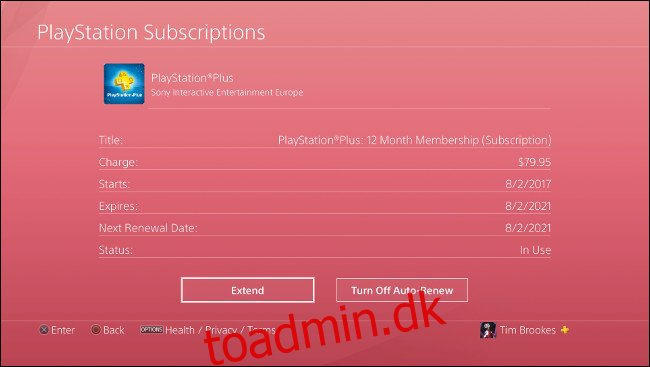
Hvis du allerede abonnerer på PlayStation Plus, er skylagring sandsynligvis allerede aktiveret. Du kan gemme op til 100 GB gemte data i skyen.
Du kan dog kun uploade gemte data automatisk fra din primære konsol. Hvis du kun har én PS4, behøver du ikke bekymre dig om dette. Hvis du spiller på flere konsoller, kan du gøre en til den primære PS4 for din konto ved at gå til Indstillinger > Kontostyring > Aktiver som din primære PS4.
Derefter skal du sørge for, at din konsol forbliver forbundet til internettet, når du aktiverer hviletilstand. Dette sikrer, at konsollen kan fuldføre uploaden, så snart du er færdig med at spille. For at aktivere dette skal du gå til Indstillinger > Strømbesparelsesindstillinger > Indstil funktioner, der er tilgængelige i hviletilstand > Forbliv forbundet til internettet.
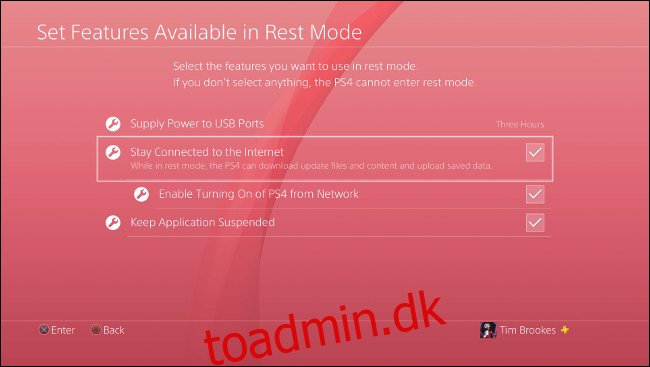
Sørg nu for, at indstillingen “Aktiver automatiske uploads” er aktiveret under Indstillinger > Administration af applikationsgemte data > Auto-upload. Hvis det allerede er aktiveret, er dit bibliotek med lagringer allerede sikkert i skyen. Du kan også angive indstillinger for automatisk upload for specifikke spil, hvis du vil.
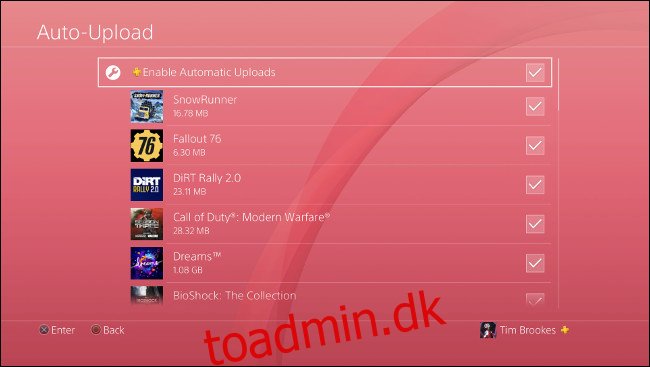
Da du først aktiverede denne indstilling, skal du muligvis vente et par timer, før alle dine gemte data overføres til skyen. Dette afhænger helt af, hvor meget gemte data du har, og uploadhastigheden på din internetforbindelse.
Manuel sikkerhedskopiering af PS4 Gem data til skyen
Du kan også uploade gemmer til Sonys servere manuelt. Hvis du har aktiveret automatiske uploads, kan du sikkert lade dette være og lade din PS4 klare det.
Hovedårsagen til, at du måske vil uploade gemmer manuelt, er, hvis du spiller på en PS4, der ikke er indstillet som din primære konsol. Hvis du vil bevare fremskridt på tværs af flere konsoller, skal du uploade de gemte filer, der er gemt på andre PS4’ere manuelt.
At uploade manuelt er meget ligetil, men der er to måder, du kan gøre det på. Hvis spillet er på startskærmen, skal du fremhæve det og derefter trykke på knappen Indstillinger. Vælg “Upload/Download gemte data.” Herfra kan du vælge “Upload alle” eller “Vælg og upload”, hvis der er en specifik gemmefil, du vil uploade.
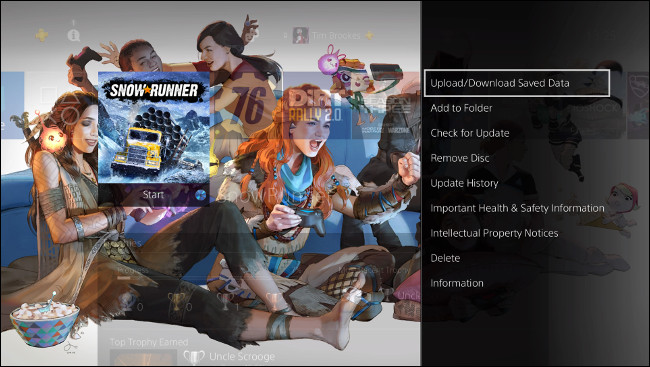
Du kan også få adgang til disse muligheder via konsolpræferencerne. Gå bare til Indstillinger > Administration af applikationsgemte data > Gemte data i systemlager, og vælg derefter “Upload til onlinelager.”
Vent på, at PS4 læser disken (det kan tage et minut eller to), og vælg derefter det spil, du ønsker. Du kan også trykke på Indstillinger og vælge “Vælg flere applikationer” for at uploade hele mapper i stedet.
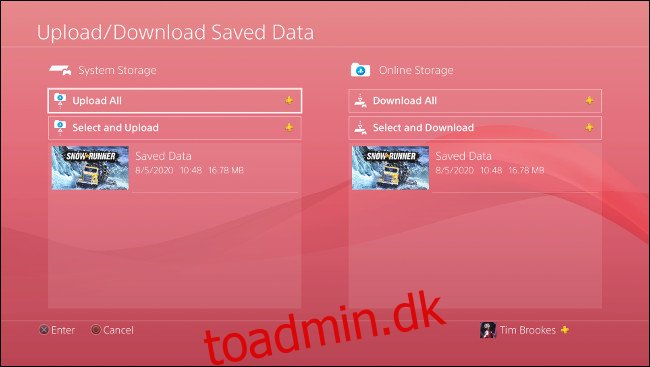
Når du uploader en gemt fil, bliver du spurgt, om du vil overskrive de tilsvarende filer, der findes på lageret. Ikke alle spil understøtter flere gemte filer, men mange gør det. Hvis du spiller et spil med en enkelt gemt fil, skal du sørge for, at den version, du uploader, er den, du vil beholde.
Sikkerhedskopier PS4 Gem data til USB gratis
Hvis du ikke har PlayStation Plus, kan du stadig sikkerhedskopiere dine gemte data manuelt. Du skal bruge et ekstra USB-drev. Sørg for, at det er tomt, da PS4 muligvis skal formatere drevet, før det kan bruge det, hvilket vil slette indholdet.
Du kan også formatere USB-drevet til exFAT eller FAT32 (NTFS og APFS virker ikke) på forhånd, hvis du vil. Du kan gøre dette på Windows eller i “Diskværktøj” på en Mac.
Tilslut først USB-drevet til en af USB-portene på forsiden af din PS4. Gå derefter til Indstillinger > Administration af applikationsgemte data > Gemte data i systemlager > Kopier til USB-lagerenhed. Hvis du ikke kan se denne mulighed, skal du sørge for, at USB-drevet er helt indsat og korrekt formateret.
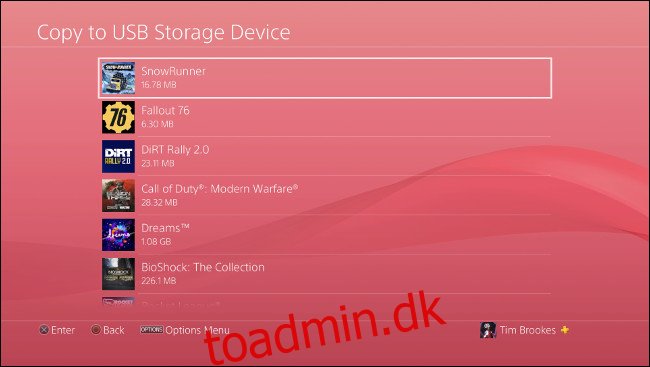
Vent på, at PS4 scanner dit drev. På den næste skærm kan du vælge et individuelt spil, fremhæve alle filer, du vil gemme, og derefter vælge “Kopier”.
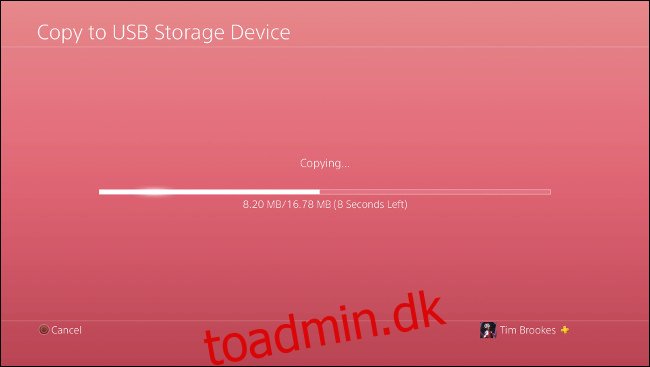
Hvis du vil sikkerhedskopiere flere applikationer, skal du trykke på Indstillinger og derefter vælge “Vælg flere applikationer” for at kopiere hele mapper med gemte filer til flere spiltitler.
Manuelle USB-sikkerhedskopier er den bedste beskyttelse mod enkelte gemte filer, der bliver beskadiget. Hvis en beskadiget gemmefil automatisk sendes til PlayStation Plus, mister du den gamle (ikke-korrupte) version. Du kan også slå automatiske uploads fra, men det sætter dine andre gemte filer i fare.
Du ved aldrig, hvornår noget går galt. Men hvis du spiller et spil med et kendt problem (eller et der går ned meget), er manuelle USB-sikkerhedskopier besværet værd. Så, hvis noget går galt, og din skygemmefil ikke er god, kan du gendanne manuelt og miste mindre fremskridt.
Gendan gem data fra skyen eller USB
Manuel gendannelse af dine gemte data er let – bare gå til Indstillinger > Administration af applikationsgemte data. Der kan du vælge enten “Gemte data i onlinelager” eller “Gemte data på USB-lagerenhed.” Vælg den kilde, hvorfra du vil kopiere dataene, og vælg derefter “Download til systemlager”.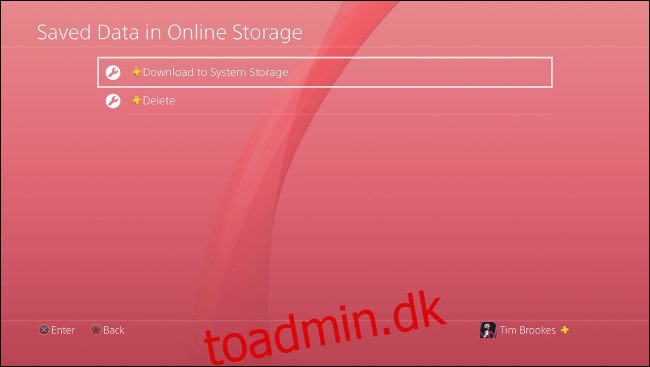
På den næste skærm vil du se en liste over spil. Tryk på knappen Indstillinger på din controller for at bruge indstillingen “Vælg flere applikationer” og gendanne flere spil på én gang. Du kan også vælge et bestemt spil og gendanne bestemte gemte filer, hvis du foretrækker det. Vælg “Download/Kopiér”, og dine gemte data vil blive gendannet.
Kan du dele PS4-gemme filer?
Dine gemte data er knyttet til PlayStation Network-kontoen, som de blev oprettet på, ikke konsollen. Dette betyder, at du kan downloade og overføre dine gemte data til enhver anden PS4, forudsat at den samme konto findes på den konsol.
Det betyder dog også, at du ikke kan dele gemte filer med andre spillere – de er kun tilgængelige for dig.
Leder du efter flere PlayStation-tip? Lær, hvordan du fremskynder dine PS4-downloads, så dine spil opdateres hurtigere.

